أفضل 8 برامج مجانية لتسجيل الشاشة
نشرت: 2022-05-07يساعد برنامج تسجيل الشاشة في التقاط مقاطع الصوت والفيديو من شاشة جهازك.
يتيح لك برنامج تسجيل الشاشة التقاط الأنشطة على شاشة جهازك ، بما في ذلك حركة المؤشر أو تصفح الويب أو مكالمات الفيديو. كما أنه يسجل إخراج الصوت لجهازك.
يمكن أن يكون البرنامج مفيدًا بشكل خاص إذا كنت تعمل في مجال التسويق أو تطوير المنتجات أو المبيعات حيث تحتاج إلى تسجيل شاشة الكمبيوتر لإنشاء برامج تعليمية أو تقديم الإرشادات للعملاء أو حتى شرح وظائف المنتج.
إذا كنت تعمل بالقطعة أو جزءًا من شركة صغيرة ، فقد لا يكون من المجدي الاستثمار في أفضل برامج تسجيل الشاشة. بدلاً من ذلك ، يمكنك استخدام أداة مجانية لتسجيل الشاشة تقوم بالمهمة مع توفير المال على اشتراك مدفوع.
تسلط هذه المقالة الضوء على أفضل ثمانية أدوات مجانية لبرامج تسجيل الشاشة (مدرجة أبجديًا) بناءً على تقييمات المستخدمين ومراجعاتهم. (اقرأ كيف اخترنا هذه المنتجات.)
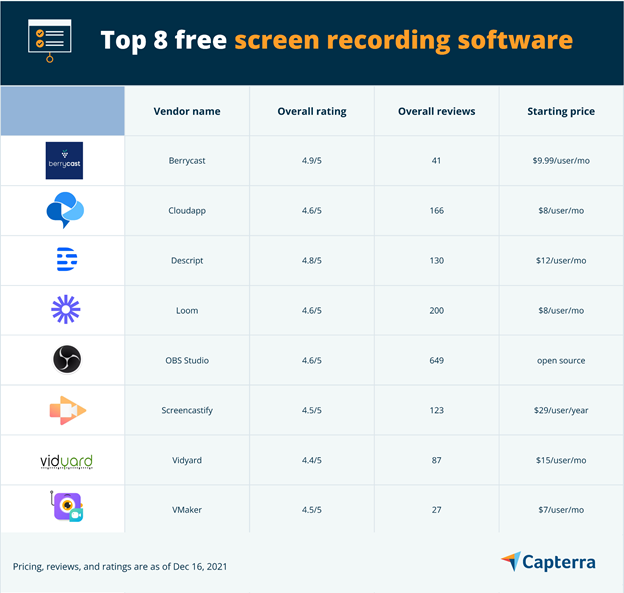
بيريكاست: يسمح بالمشاركة الاجتماعية
Berrycast هو تطبيق لتسجيل الفيديو يتيح لك تسجيل إخراج الشاشة لإنشاء مقاطع فيديو أو رسائل.
يستخدم مسجل الشاشة كاميرا الويب الخاصة بك لإنشاء برنامج تعليمي يتضمن صورة داخل صورة أو مقاطع فيديو توضيحية. يتيح لك تخصيص تخطيط الفيديو المسجل وإضافة علامة تجارية مثل شعار شركتك.
يمكنك إضافة سرد صوتي إلى مقطع فيديو تم التقاطه ، وإضافة تعليق توضيحي إلى السرد ، وتحرير طول الفيديو لمطابقة السرد. يمكنك أيضًا دمج البرنامج مع منصات الوسائط الاجتماعية التابعة لجهات خارجية لنشر مقاطع الفيديو الخاصة بك على وسائل التواصل الاجتماعي مباشرة.
يقدم Berrycast الدعم عبر الدردشة والهاتف. إنه مستند إلى الويب ويحتوي على تطبيق سطح مكتب لمستخدمي Windows و Mac.

دلائل الميزات:
- التقاط الصوت
- العصف الذهني
- أدوات التعاون
- علامة تجارية قابلة للتخصيص
- إدارة الوثائق
- مشاركة الملفات
9.99 دولارًا لكل مستخدم شهريًا
لقطة شاشة:
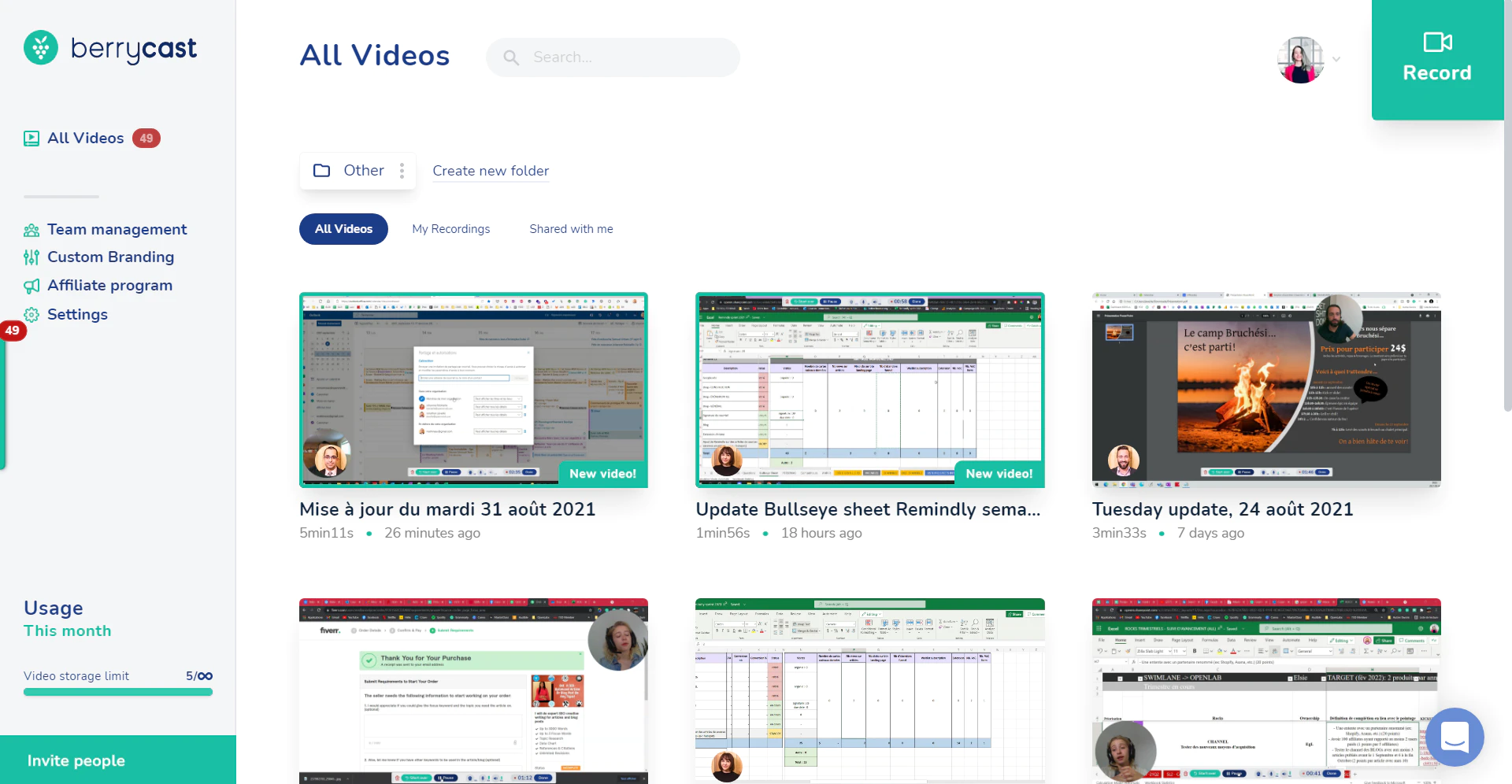
CloudApp: يدعم ملفات GIF في مقاطع الفيديو المسجلة
CloudApp هي أداة اتصال مرئية تتيح لك التقاط مقاطع الفيديو وصور GIF ولقطات الشاشة ومشاركتها مع العملاء وزملائك في الفريق. يسجل شاشتك كفيديو أو صورة مشروحة ، ويشارك الالتقاط كرابط.
باستخدام CloudApp ، يمكنك تسجيل الشاشة بأكملها أو جزء منها فقط. يمكنك استخدام محرر فيديو مدمج لاقتصاص طول التسجيل. يمكنك أيضًا تكرار أجزاء من تسجيلات كاميرا الويب الخاصة بك وتحويلها إلى ملفات GIF لشرح المفاهيم أو الإرشادات الصعبة.
يمكنك إضافة تعليقات توضيحية إلى مقاطع الفيديو المسجلة وأجزاء التعتيم التي تحتوي على معلومات حساسة. يمكنك حتى استخدام كاميرا الويب الخاصة بك لإضافة صورة داخل صورة لسرد فيديو إلى تسجيلاتك.
تقدم CloudApp دعم الدردشة والبريد الإلكتروني. إنه مستند إلى الويب ويحتوي على تطبيق جوال لأجهزة Android و iOS.
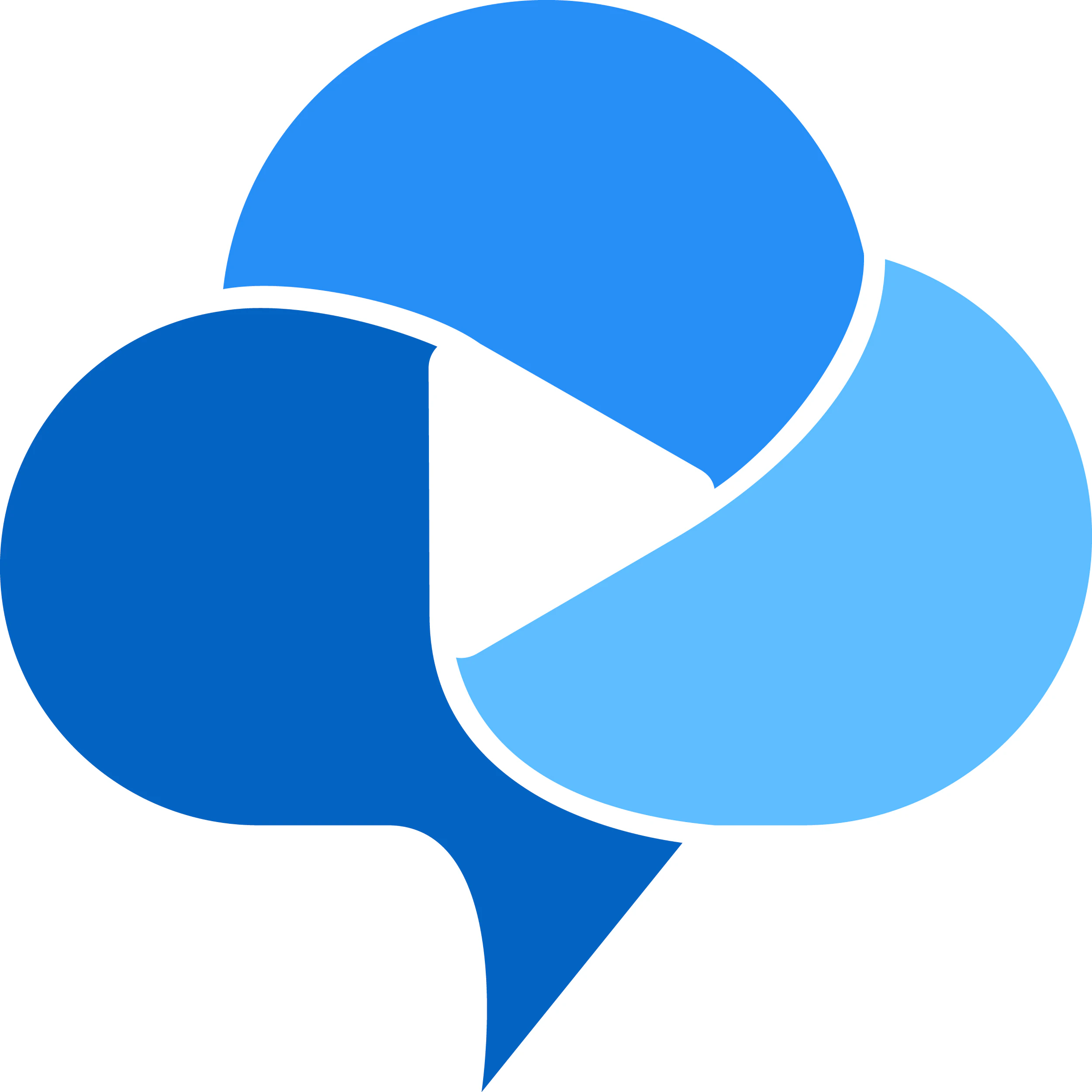
دلائل الميزات:
- التقاط الصوت
- ادارة المحتوى
- مشاركة الملفات
- التحرير في الوقت الحقيقي
- تصوير الشاشة
- تسجيل الشاشة
8 دولارات لكل مستخدم شهريًا
لقطة شاشة:
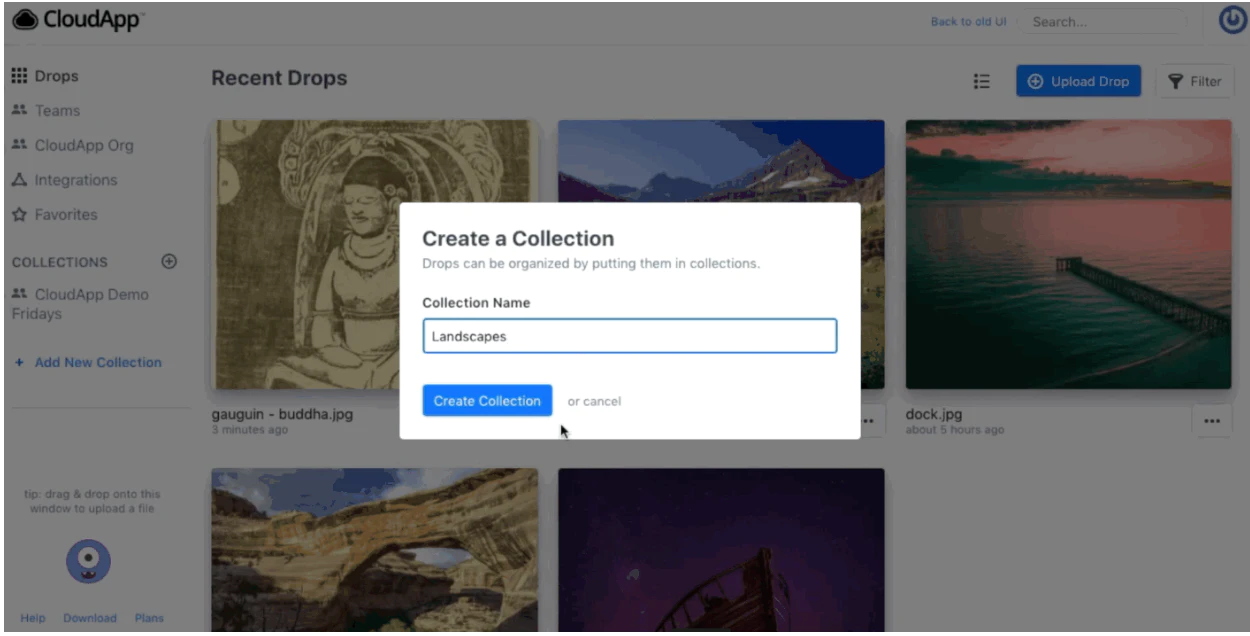
الوصف: يوفر نصوصًا مُنشأة تلقائيًا
Descript هي أداة لتسجيل الشاشة تعمل أيضًا كمحرر صوت وفيديو. يمكنك تسجيل أو تحميل الوسائط مباشرة في Descript والبدء في العمل على مشاريعك.
يقوم البرنامج تلقائيًا بنسخ ملفات الصوت أو الفيديو ويسمح لك بتعديل نص النسخ أثناء تحرير مقاطع الوسائط. يمكنك تسجيل شاشة الكمبيوتر وكاميرا الويب أثناء العروض التقديمية على الويب ومؤتمرات الفيديو ، وإزالة الأجزاء التي لا تحتاجها قبل مشاركة الالتقاط النهائي.
يستخدم البرنامج الذكاء الاصطناعي لاستنساخ صوتك وإنشاء صوت عالي الجودة من المواد المطبوعة. كما يوفر محرر فيديو مدمجًا لإضافة العناوين والانتقالات والموسيقى وتأثيرات الرسوم المتحركة إلى مقاطع الفيديو المسجلة.
Descript قائم على الويب ويقدم دعمًا عبر البريد الإلكتروني والدردشة والهاتف.
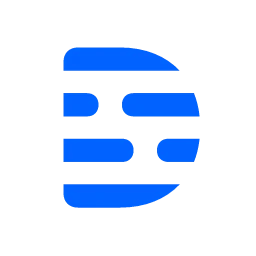
دلائل الميزات:
- التلاعب بالصوت
- خلط الصوت
- تسجيل الصوت
- أدوات التعاون
- إتقان
- مكتبة الوسائط
12 دولارًا لكل محرر شهريًا
لقطة شاشة:
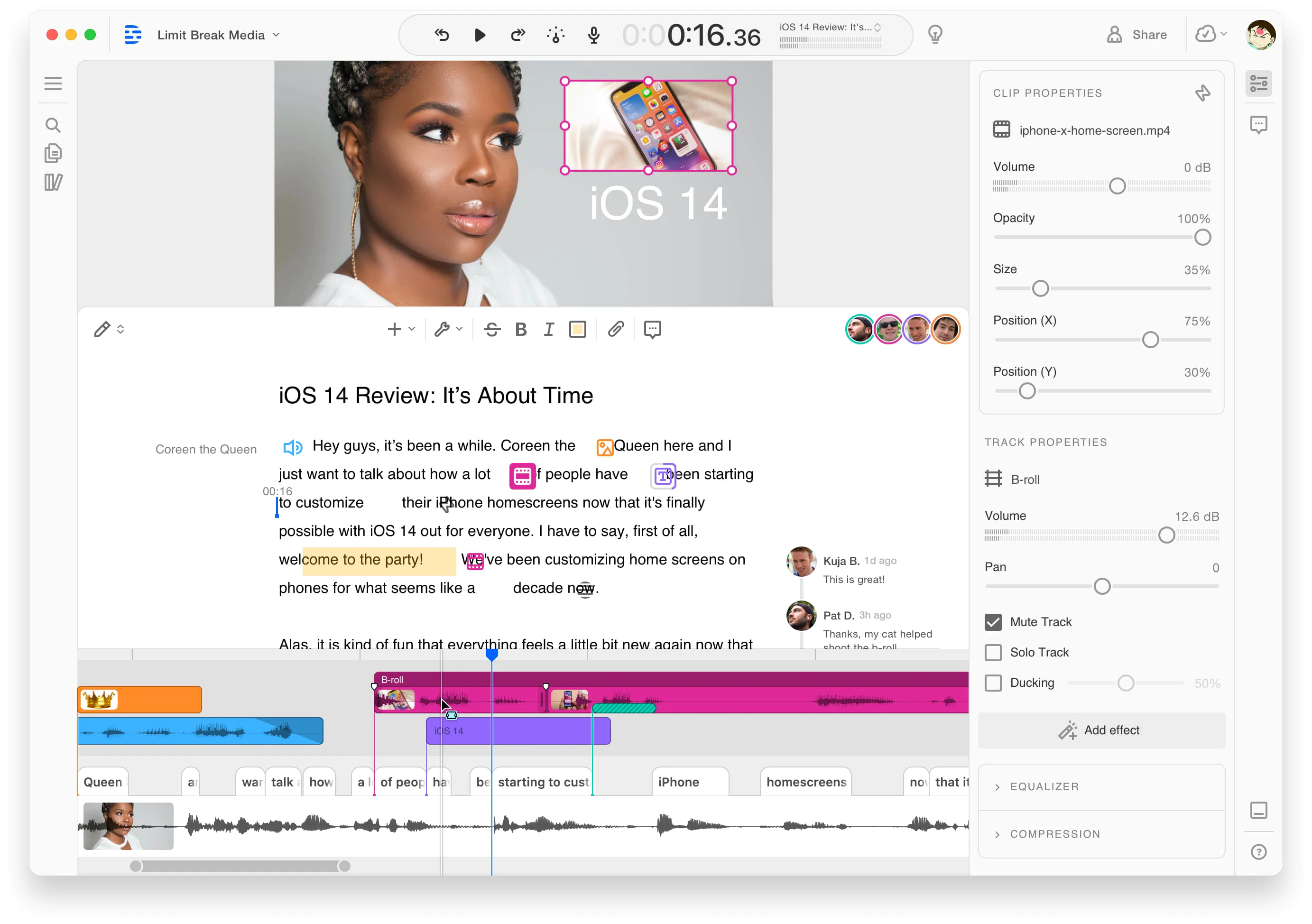
Loom: يوفر مشاهدة محكومة لمقاطع الفيديو الحساسة
Loom هي أداة لمراسلة الفيديو والتقاط الشاشة تستخدمها فرق التسويق والمبيعات والموارد البشرية والهندسة لتسجيل نشاط الشاشة واجتماعات الفريق والعملاء والمقابلات والعروض التوضيحية للمنتجات.
يوفر Loom تسجيل الشاشة لأجهزة الكمبيوتر المكتبية وكذلك الأجهزة المحمولة. يتيح لك مشاركة مقاطع الفيديو التي تم التقاطها مع زملائك في الفريق وعلى منصات تابعة لجهات خارجية عبر رابط قابل للمشاركة. كما أنه يتميز بمحرر مضمن لقص مقاطع الفيديو الخاصة بك وإضافة زر الحث على اتخاذ إجراء وصورة مصغرة مخصصة.
باستخدام Loom ، يمكنك تتبع تفاعل الجمهور ؛ يمكن للمشاهدين الرد على مقاطع الفيديو الخاصة بك باستخدام الرموز التعبيرية والتعليقات. يمكنك أيضًا اختيار العرض المتحكم فيه لاجتماعات العميل السرية حيث سيحتاج المشاهدون إلى كلمة مرور للوصول إلى مقاطع الفيديو الخاصة بك.
يقدم Loom دعم البريد الإلكتروني والمحادثة. إنه مستند إلى الويب ويحتوي على تطبيق جوال لأجهزة Android و iOS.
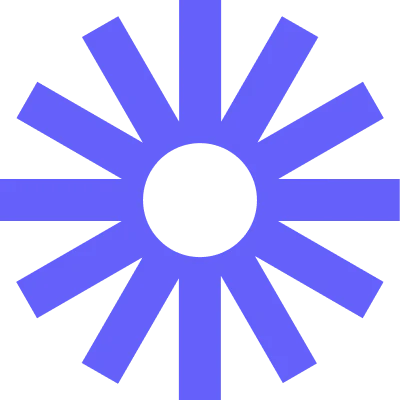
دلائل الميزات:
- التحكم في الوصول / الأذونات
- تتبع النشاط
- التنبيهات والإخطارات
- شروح
- المكالمات الصوتية
- العصف الذهني
8 دولارات لكل مستخدم شهريًا
لقطة شاشة:
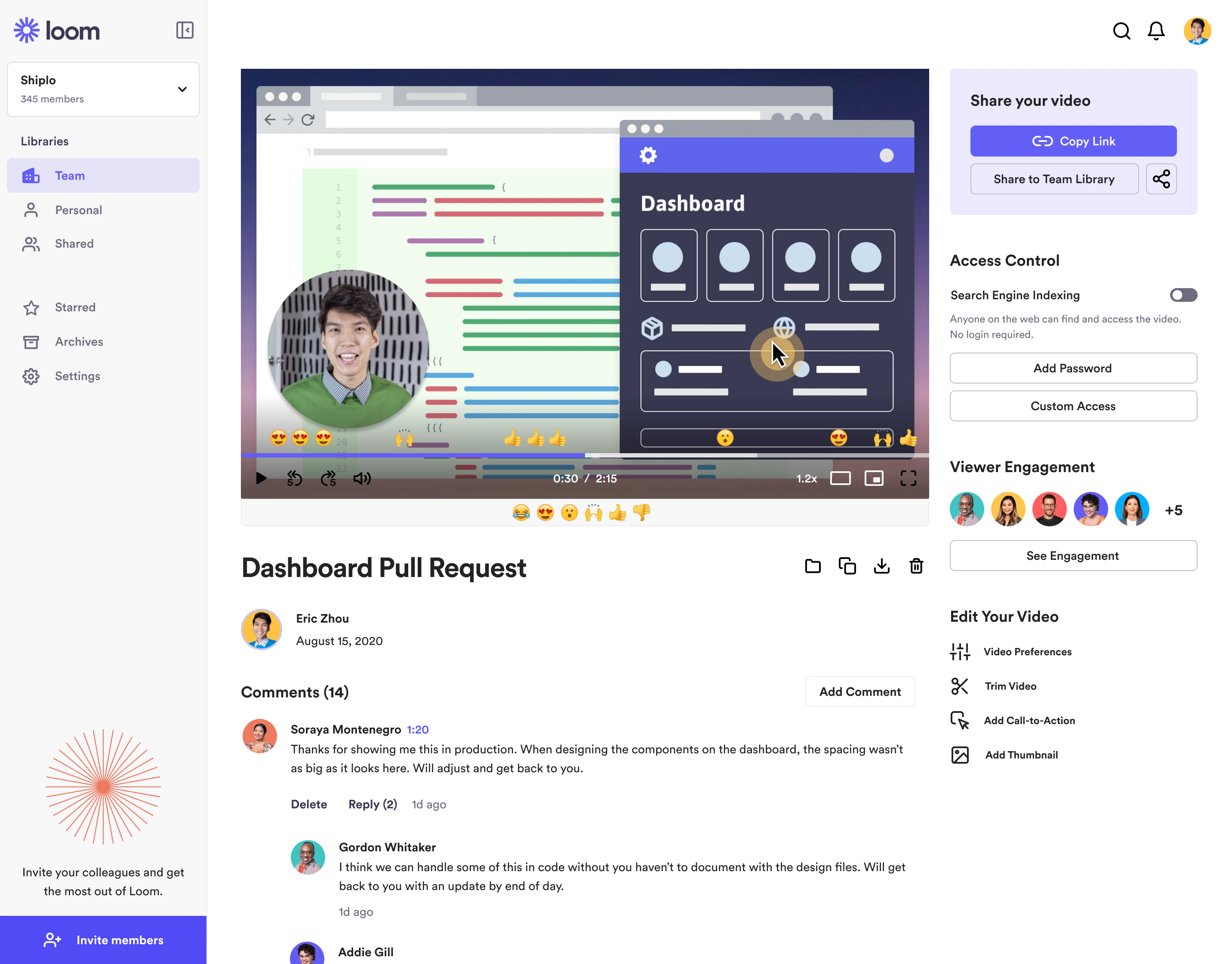
OBS Studio: يدعم المكونات الإضافية لجهات خارجية
OBS Studio هو تطبيق مفتوح المصدر لتحرير مقاطع الفيديو وتسجيل الشاشة يساعد في التقاط ملفات الصوت والفيديو ومزجها.
يتيح لك البرنامج التقاط إخراج الشاشة وإضافة الصوت إلى مقاطع الفيديو المسجلة. يتيح لك أيضًا إضافة ودمج مشاهد متعددة لإنشاء انتقالات سلسة. إنه يوفر خلاطًا صوتيًا بميزات مثل بوابة الضوضاء وكبح الضوضاء لضبط مستوى إدخال الصوت.
يمكنك إضافة مكونات إضافية لجهات خارجية إلى OBS Studio لتوسيع مجموعة الأدوات الخاصة بك. يمكنك أيضًا استخدام إعدادات البث لتكوين كل جانب ، بما في ذلك جودة الفيديو ودقة تسجيل الفيديو وتدفقه.
يقدم OBS Studio دعم الدردشة. إنه متاح كتطبيق سطح مكتب لأجهزة Windows و Mac.
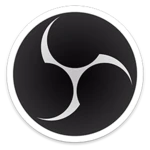
دلائل الميزات:
- التقاط الصوت
- أدوات التعاون
- تسجيل متعدد الشاشات
- تصوير الشاشة
- تسجيل الشاشة
- تحرير الفيديو
المصدر المفتوح

لقطة شاشة:
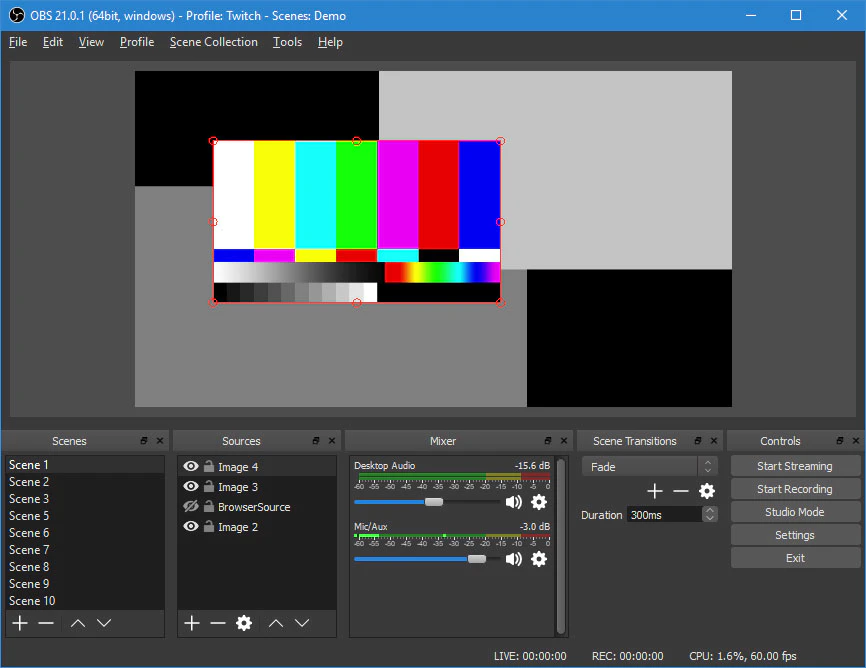
Screencastify: إنشاء تفسيرات تستند إلى النص
Screencastify هي أداة لالتقاط الشاشة تساعد في تسجيل مقاطع الفيديو عالية الدقة وتحريرها ومشاركتها. يتيح لك إنشاء مقاطع فيديو ترويج المبيعات وعروض توضيحية للمنتج ومقاطع فيديو لاستكشاف الأخطاء وإصلاحها والمزيد.
باستخدام Screencastify ، يمكنك التقاط شاشات سطح المكتب والمتصفح لتسجيل مقاطع الفيديو أو التقاط لقطات شاشة. يمكنك إضافة تعليق توضيحي على مقاطع الفيديو لإنشاء ملاحظات أو توضيحات نصية أو تمييز أقسام معينة من مقاطع الفيديو الخاصة بك.
يتميز البرنامج بصفحة مشاهدة تتيح لك مشاركة مقاطع الفيديو على الفور على وسائل التواصل الاجتماعي. يمكنك تتبع تفاعل المشاهدين وفهم المحتوى الخاص بك عن طريق تضمين نماذج ردود فعل تفاعلية في مقاطع الفيديو الخاصة بك.
Screencastify هو مستند إلى الويب ويقدم دعمًا عبر البريد الإلكتروني.
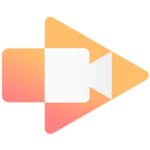
دلائل الميزات:
- شروح
- التقاط الصوت
- إدارة المخضضة
- إدارة الاتصالات
- مشاركة الملفات
- تسجيل الشاشة
29 دولارًا لكل مستخدم سنويًا
لقطة شاشة:

Vidyard: يعرض مقاييس التفاعل لمقاطع الفيديو
Vidyard عبارة عن نظام أساسي لتسجيل الفيديو لإنشاء مقاطع فيديو تفاعلية وشخصية. يساعد البرنامج ، المصمم للمسوقين وفرق المبيعات ، على تسجيل شاشتك وتعديل الالتقاط حسب احتياجاتك.
يتيح لك Vidyard تحميل مقاطع الفيديو الموجودة وتحريرها. يمكنك مشاركة مقاطع الفيديو التي تم تحريرها عبر البريد الإلكتروني ووسائل التواصل الاجتماعي وأدوات الاتصال التابعة لجهات خارجية. يمكنك أيضًا تضمين معاينات الفيديو المتحركة في رسائل البريد الإلكتروني الخاصة بك.
تتوفر لوحة تحكم تفصيلية لتحليلات الفيديو لتتبع المشاركة وقياس تأثير مقاطع الفيديو الخاصة بك. يمكنك أن ترى كيف يتقدم المشاهدون من خلال مسار المشاركة ومقاطع الفيديو التي يتم تحويلها بشكل أفضل. تسمح لك مقاييس الارتباط أيضًا بتأهيل العملاء المحتملين وتقسيمهم إلى نقاط وتسجيل نقاط ورعايتهم وإشراكهم.
يقدم Vidyard الدعم عبر الهاتف والدردشة والبريد الإلكتروني. إنه مستند إلى الويب ويحتوي على تطبيق جوال لأجهزة Android و iOS.
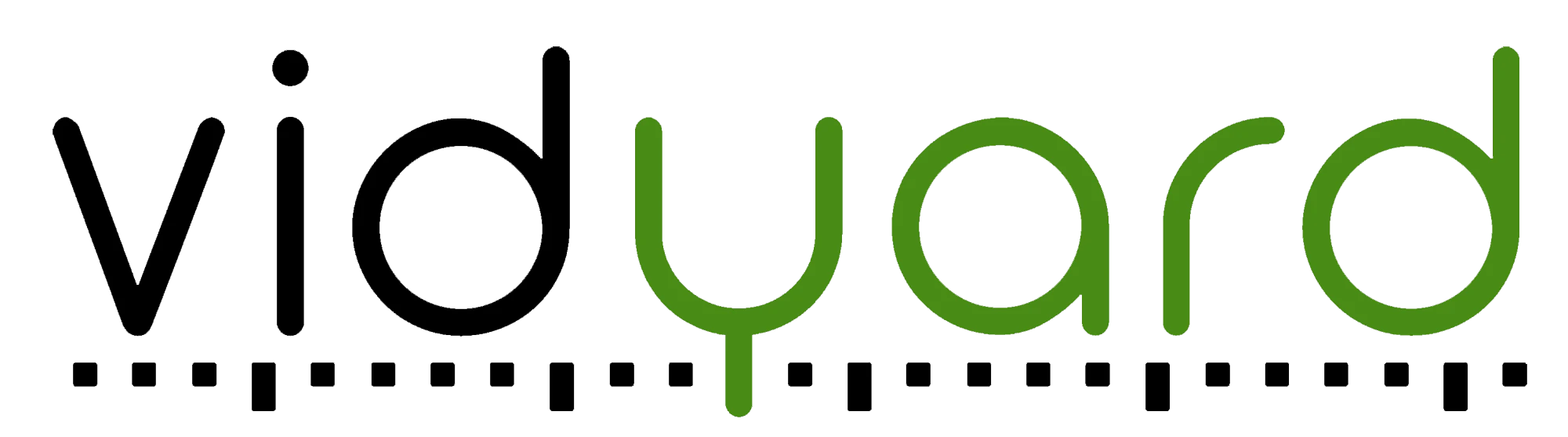
دلائل الميزات:
- التحليلات وتتبع عائد الاستثمار
- تحميل مجمّع
- تعاليق مغلقة
- مكتبة المحتويات
- علامة تجارية قابلة للتخصيص
- القبض على الرصاص
15 دولارًا لكل مستخدم شهريًا
لقطة شاشة:
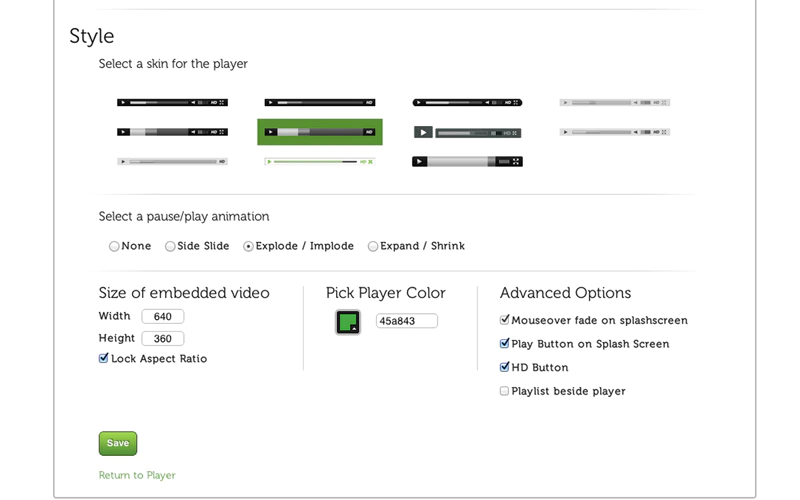
Vmaker: يتكامل مع منصات البريد الإلكتروني التابعة لجهات خارجية
Vmaker هي أداة لمراسلة الفيديو تتيح لك تسجيل شاشتك أو كاميرا الويب أو كليهما. يساعد في تحرير مقاطع الفيديو الخاصة بك وتقليمها واقتصاصها وتغيير حجمها.
يتيح لك البرنامج تسجيل مقاطع فيديو تصل إلى جودة 4K بالإضافة إلى إضافة خلفيات افتراضية مخصصة عند تسجيل إخراج كاميرا الويب. إنه يوفر تعليقات توضيحية للشاشة ، وتشويشًا للفيديو ، وطابعًا زمنيًا لانتهاء الصلاحية يحذف تلقائيًا مقاطع الفيديو الخاصة بك من المكتبة الداخلية بمجرد انتهاء صلاحيتها.
باستخدام Vmaker ، تحصل على مساحة تخزين غير محدودة لإنشاء أنواع متعددة من مقاطع الفيديو وحفظها ، بما في ذلك الإرشادات التفصيلية للمنتجات عالية الجودة. يمكنك أيضًا تخصيص تفاعلات البريد الإلكتروني مع رسالة فيديو من خلال دمج Vmaker مع منصات البريد الإلكتروني التابعة لجهات خارجية.
يقدم Vmaker الدعم عبر البريد الإلكتروني والهاتف. إنه مستند إلى الويب ويحتوي على تطبيق سطح مكتب لمستخدمي Windows و Linux.
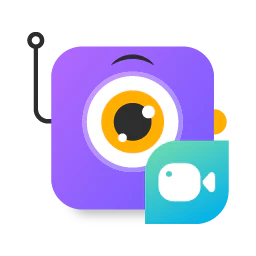
دلائل الميزات:
- شروح
- التقاط الصوت
- النسخ الاحتياطي والاسترداد
- أدوات التعاون
- مشاركة الملفات
- تصوير الشاشة
7 دولارات لكل مستخدم شهريًا
لقطة شاشة:
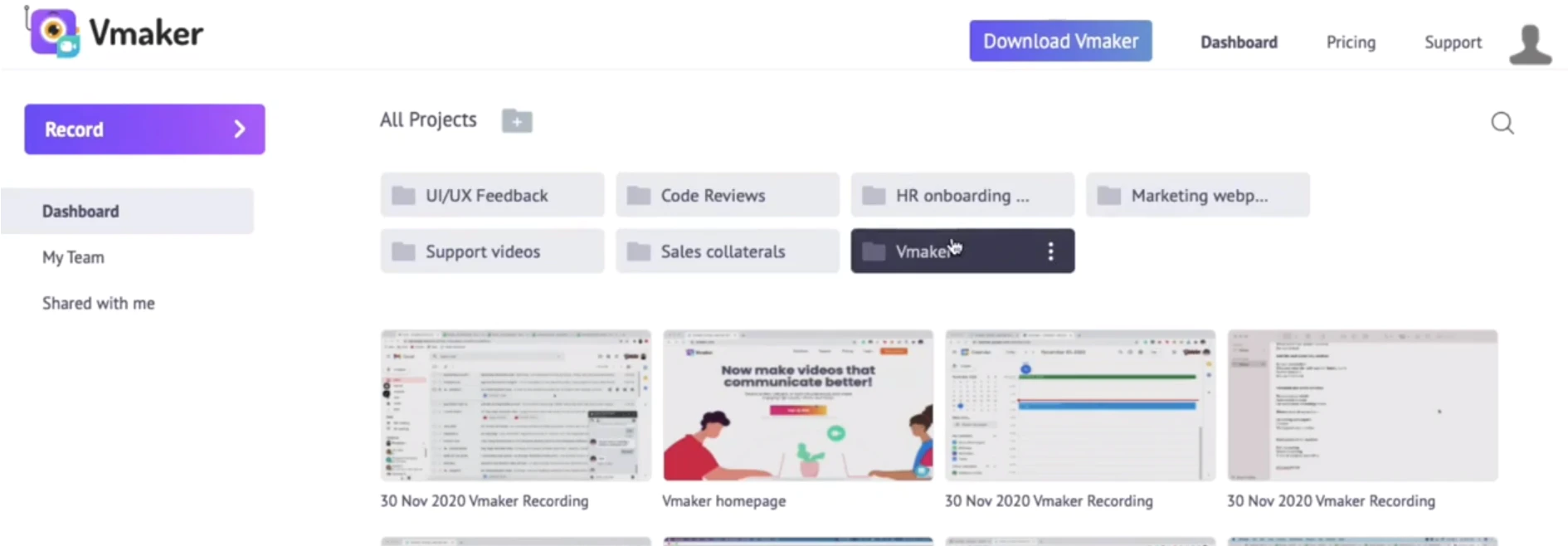
كيفية اختيار برنامج تسجيل الشاشة المجاني المناسب
لاختيار مسجل فيديو الشاشة المجاني المناسب ، يجب أن تكون على دراية ببعض الميزات. سيساعدك وضع هذه الاعتبارات في الاعتبار عند النظر في الخيارات على تضييق نطاق اختيارك:
- تحقق من وجود علامات مائية مبرمجة مسبقًا. تضيف بعض الأدوات المجانية علامات مائية إلى التسجيلات ما لم تشتري خطة مدفوعة. ابحث عن حل مجاني لا يضيف تلقائيًا علامة مائية إلى شاشتك أو تسجيلات كاميرا الويب.
- تحقق من حدود وقت التسجيل. غالبًا ما تحد أدوات تسجيل الشاشة المجانية من مدة التسجيل. ابحث عن حل مجاني إما لا يتضمن مدة تسجيل محدودة أو أن وقت التسجيل الذي يناسب احتياجاتك - حتى لو كان محدودًا -.
- قم بتقييم واجهة مستخدم الأداة. يجب أن تكون أداة تسجيل الشاشة بديهية وسهلة الاستخدام ، حتى للمبتدئين. عند اختيار برنامج جديد ، تحقق من مدى سهولة استخدامه وما إذا كان يوفر برنامجًا تعليميًا للمستخدمين الجدد.
الأسئلة الشائعة التي يجب طرحها أثناء اختيار برنامج تسجيل الشاشة المجاني
يمكن أن يؤدي وجود مجموعة الأسئلة المناسبة لطرحها على البائعين إلى تحسين فرصك في العثور على منتج مثالي يلبي احتياجاتك. هذه بعض الأسئلة التي يمكنك طرحها على البائعين عند البحث عن أداة مجانية لتسجيل الشاشة:
ما نوع الدعم الذي يجب أن أتوقعه؟
قبل الانتهاء من البائع ، تحقق من نوع الدعم الذي يحصل عليه المستخدمون المجاني وما إذا كان الدعم ذو الأولوية متاحًا فقط عند شراء خطة مدفوعة. اسأل أيضًا عن وقت الاستجابة لتتبع الأخطاء وإصلاحها.
ما هي خيارات الاندماج الخاصة بك؟
تتكامل معظم أدوات تسجيل الشاشة مع الوسائط الاجتماعية ومنصات الاتصال لتسهيل مشاركة الأصول. قبل الانتهاء ، يمكنك أن تسأل البائعين عما إذا كان مسجل الشاشة المجاني الخاص بهم يدعم التكامل السهل مع أدوات الطرف الثالث التي تستخدمها.
هل برنامجك قابل للتطوير؟
كلما زاد حجم فريقك ، سيحتاج المزيد من المستخدمين إلى برنامج مسجل الشاشة لعملهم. يجب أن توفر الأداة المثالية مقاعد إضافية للمستخدمين لتسهيل التقاط شاشاتهم للمستخدمين الجدد. قبل إنهاء المنتج ، اسأل عما إذا كانت هذه الميزات جزءًا من الإصدار المجاني أو المدفوع.
كيف اخترنا هذه المنتجات؟ لم نفعل - أنت فعلت
للعثور على تطابق برنامجك المثالي ، تحتاج إلى معلومات يمكنك الوثوق بها - حتى تتمكن من توفير الوقت ، والبقاء على الميزانية ، والتركيز بشكل أكبر على تنمية أعمالك. لهذا السبب نقوم بفحص جميع تقييمات المستخدمين لدينا والتحقق منها ونوصي فقط بالأدوات المعتمدة من قبل أشخاص مثلك.
بعبارة أخرى ، لا يتم شراء توصيات منتجاتنا أو بيعها أبدًا ، أو استنادًا إلى رأي فرد واحد - يتم اختيارهم من قبل أقرانك ، مما يعكس وجهات نظر وتجارب قاعدتنا المستقلة من مراجعي البرامج.
في Capterra ، نقوم باختيار المنتجات وتصنيفها بشكل موضوعي بناءً على منهجية طورها فريق البحث لدينا. يدفع لنا بعض البائعين عندما يتلقون زيارات على شبكة الإنترنت ، ولكن هذا ليس له تأثير على منهجيتنا.
للنظر في هذه القائمة ، كان على المنتجات:
- احصل على 20 تقييمًا فريدًا للمنتج على الأقل تم نشرها على Capterra خلال العامين الماضيين ، بمتوسط تقييم 3.0 أو أعلى (كما في 16 ديسمبر 2021). اخترنا المنتجات الثمانية ذات أعلى التقييمات لعرضها في هذه المقالة.
- قدم إصدارًا مجانيًا ومستقلًا من البرنامج (وليس إصدارًا تجريبيًا من البرنامج حيث يجب عليك شراء منتج بعد فترة زمنية محدودة).
- تعرف على تعريف السوق الخاص ببرنامج تسجيل الشاشة: "يتيح برنامج تسجيل الشاشة للمستخدمين التقاط مقاطع الصوت والفيديو من شاشاتهم والأجهزة الأخرى مثل كاميرات الويب. يمكن تحرير ملفات الوسائط هذه والتعليق عليها وتحويلها إلى تنسيقات مختلفة ، بالإضافة إلى تحميلها لمساعدة الشركات في التدريب والبرامج التعليمية والعروض التوضيحية والمزيد. "
يتم تحديد أداة "أفضل وظيفة" بناءً على أعلى تقييمات المستخدمين للوظائف التي حصل عليها البائع بناءً على التقييمات المتاحة للجمهور (اعتبارًا من 16 ديسمبر 2021).
يتم تحديد الأداة "الأكثر تكلفة" استنادًا إلى أقل سعر يقدمه البائع على موقع الويب الخاص به من حيث تكلفة الترقية (كما في 16 ديسمبر 2021).
إخلاء المسؤولية: لقد أجرينا هذا التحليل استنادًا إلى المراجعات وبيانات التقييمات اعتبارًا من 16 ديسمبر 2021. من أجل تقديم أحدث المعلومات ، تعرض بطاقات المنتجات تقييمات في الوقت الفعلي. يرجى ملاحظة أن هذا يعني أن قيمة التصنيفات في بطاقة المنتج قد لا تعكس قيمة التصنيفات في وقت التحليل.
أجرى هيمانشي أرورا بحثًا عن المنتج لهذه المقالة.
